标签:端口 错误 names 运行 方法 smi ati 添加 目标
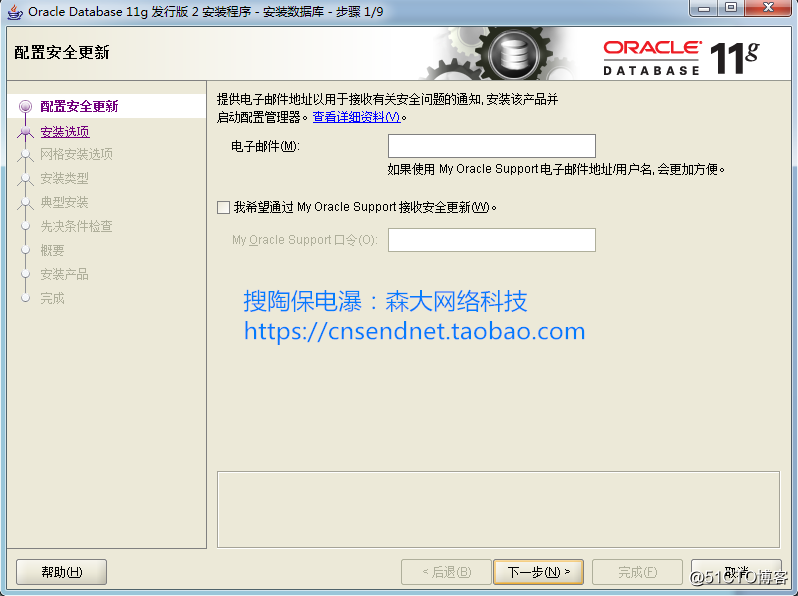
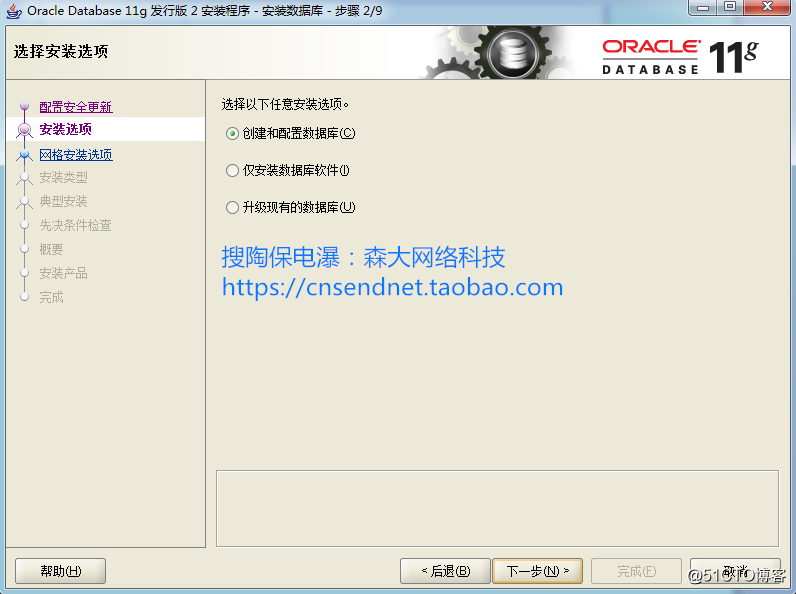
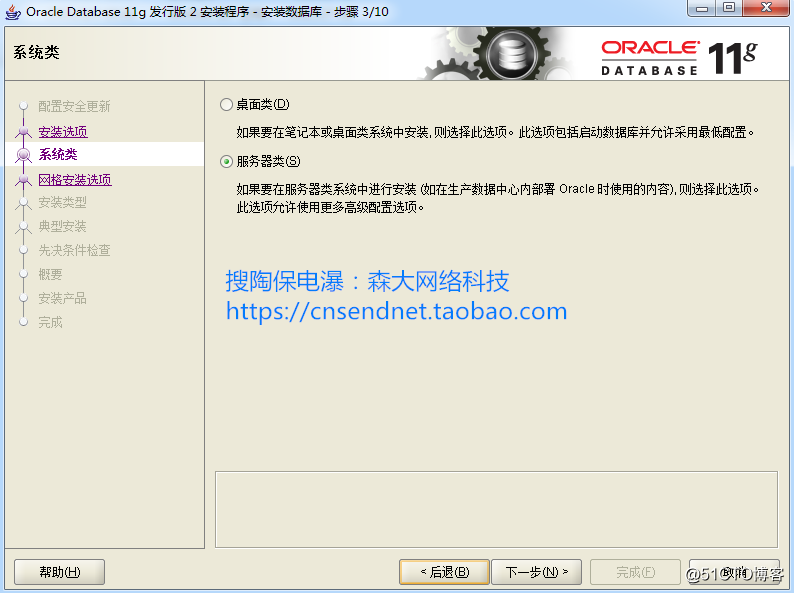
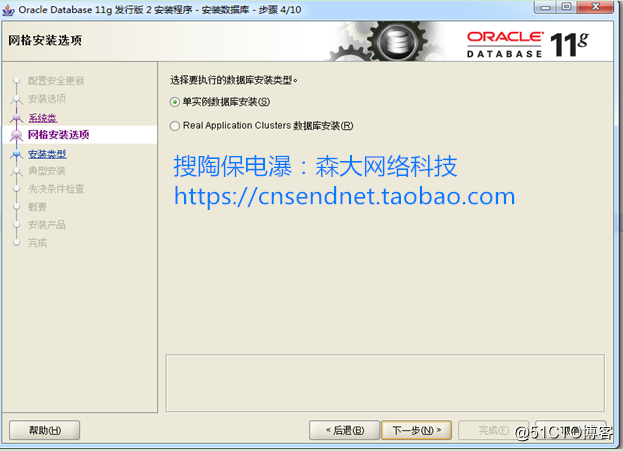
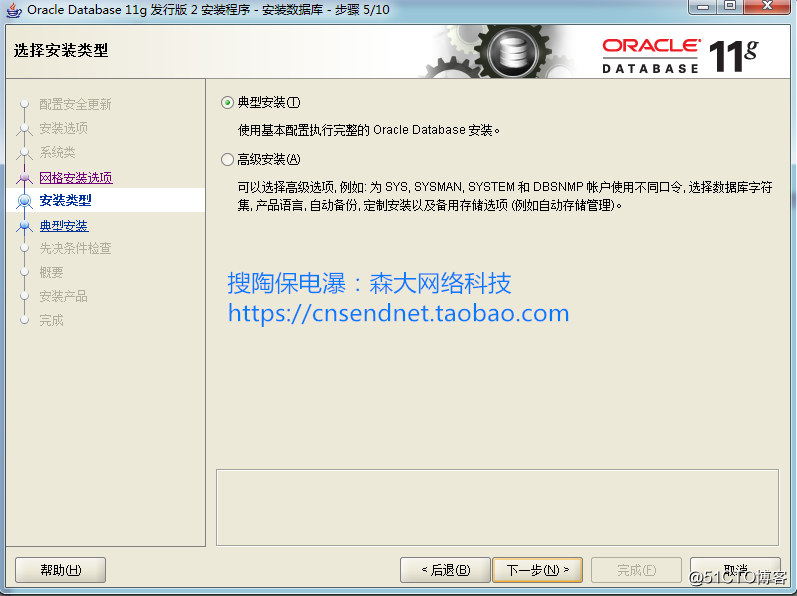
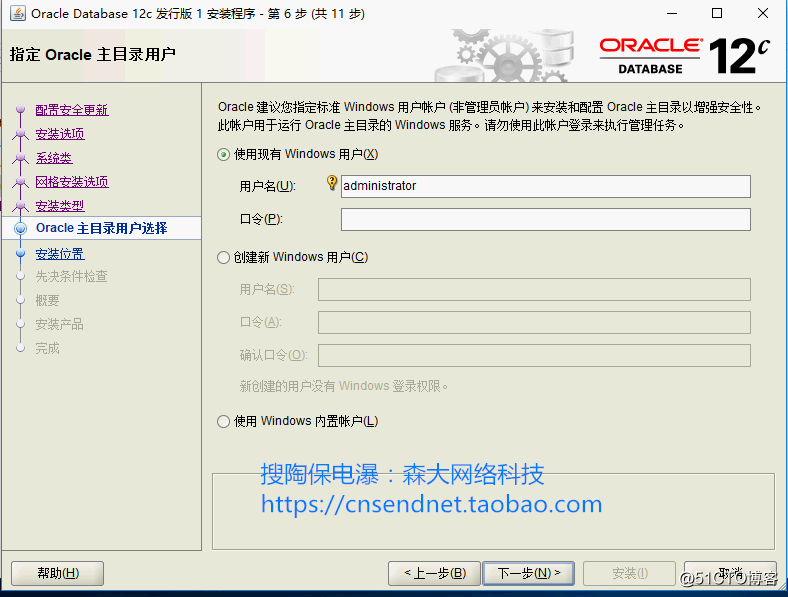
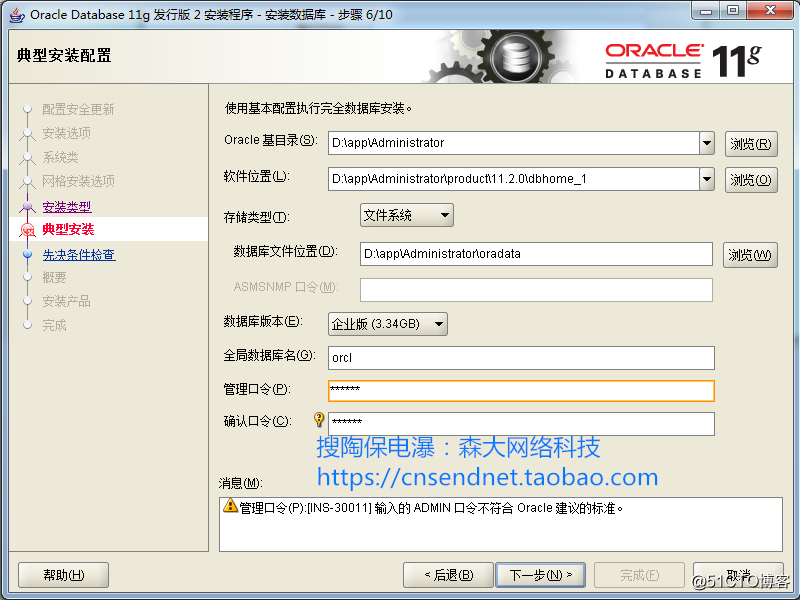
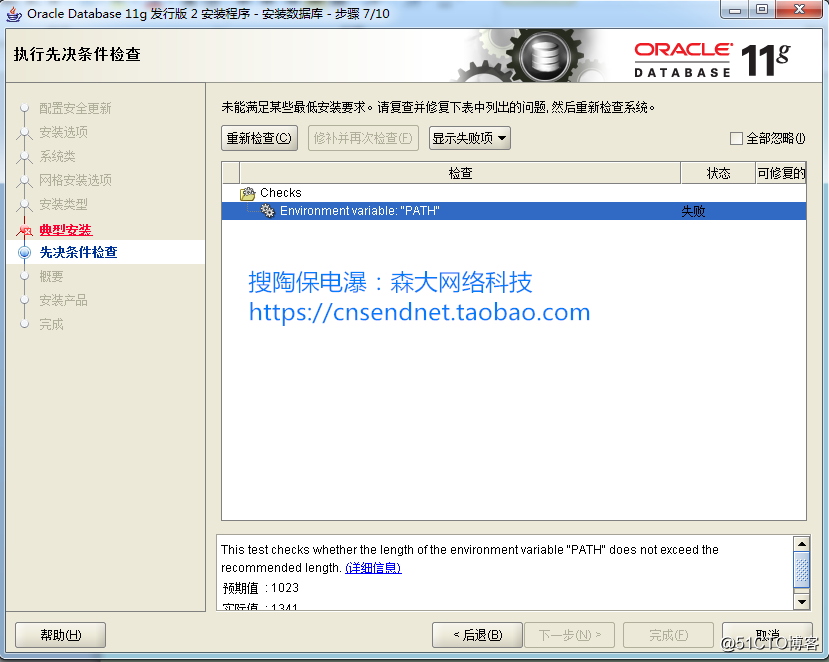
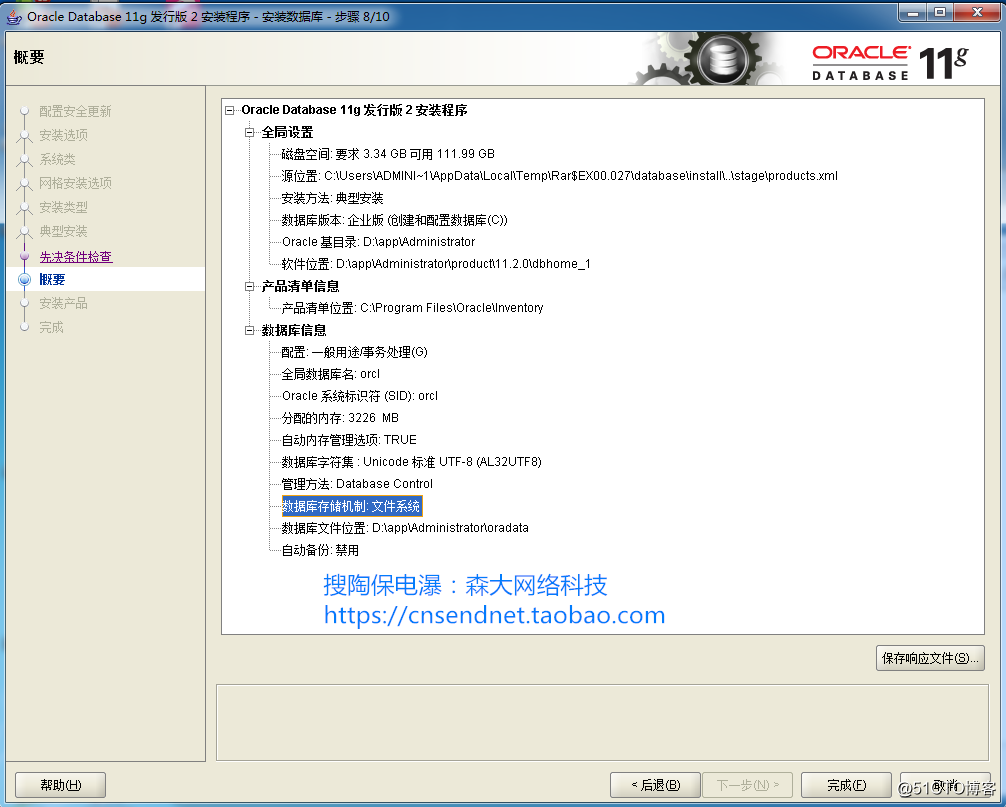
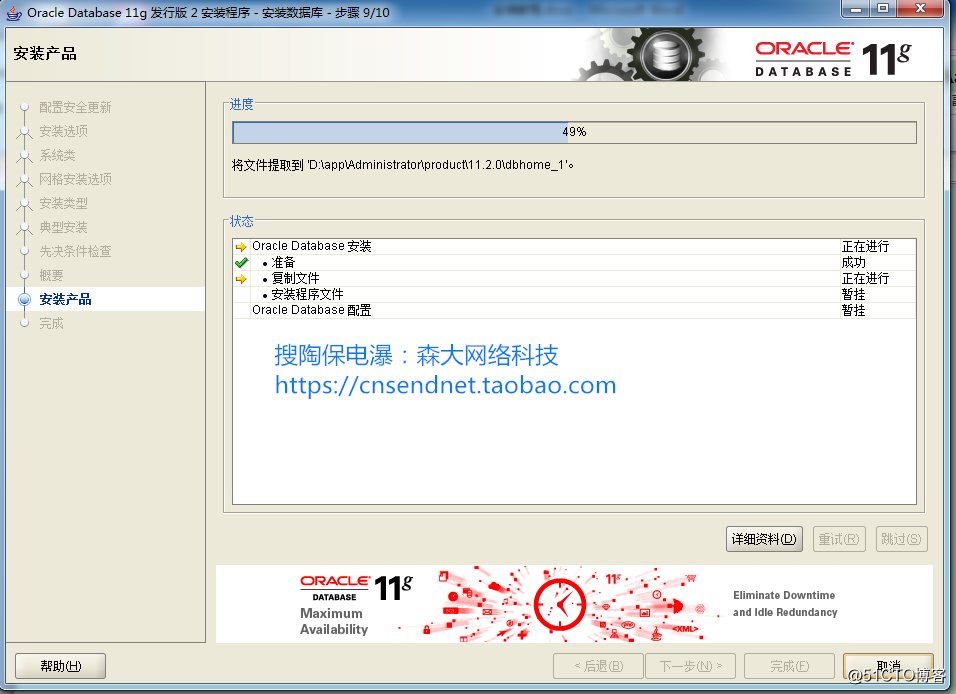
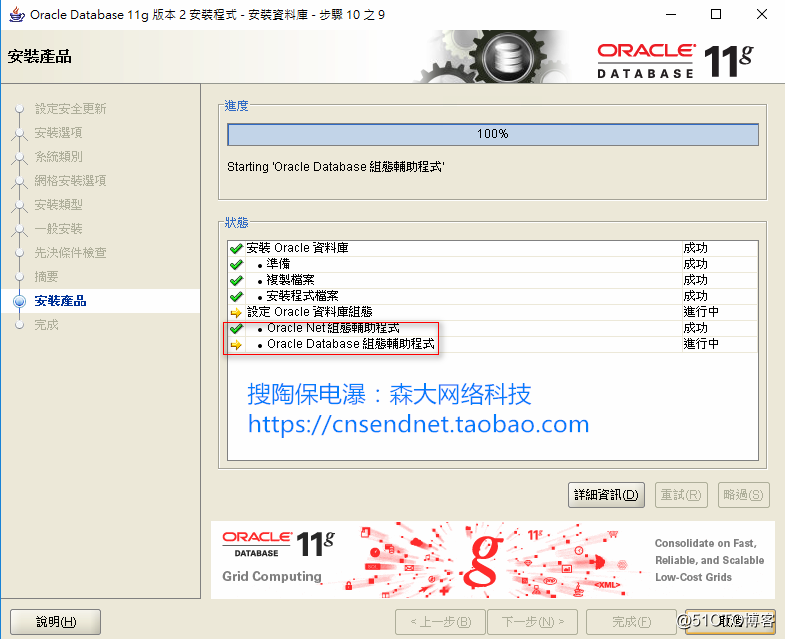
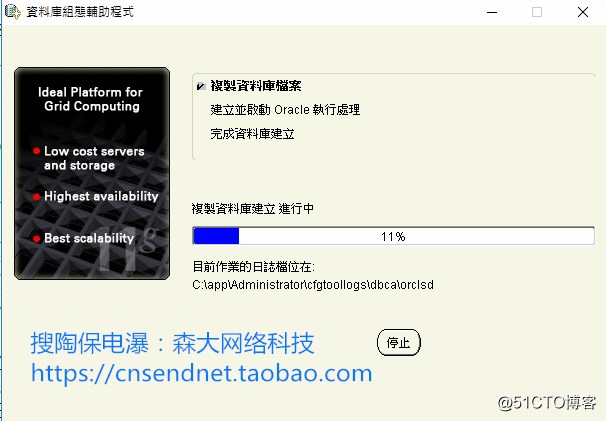
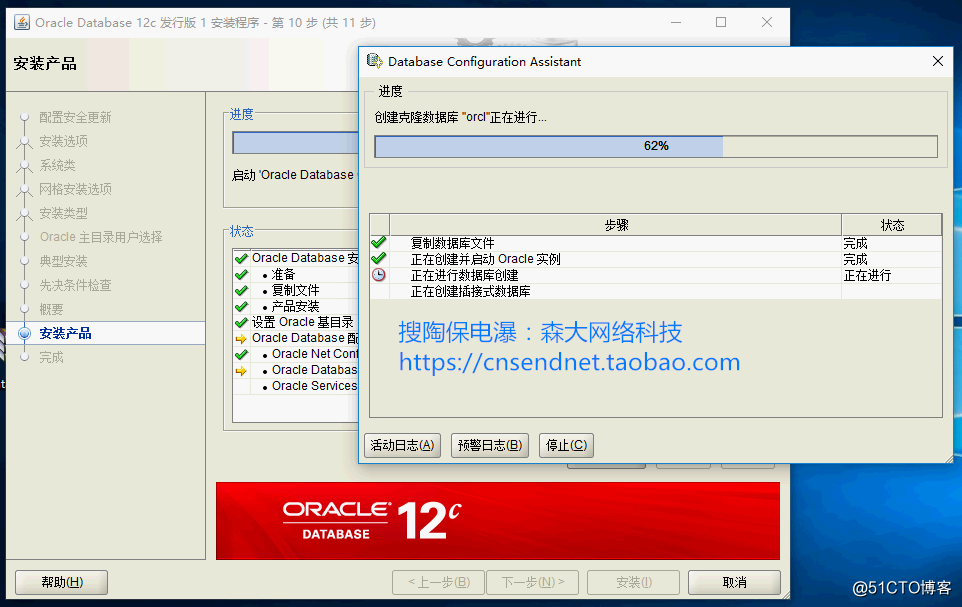
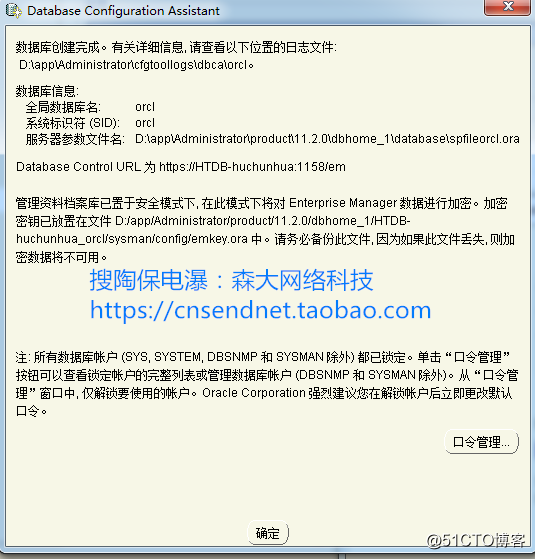
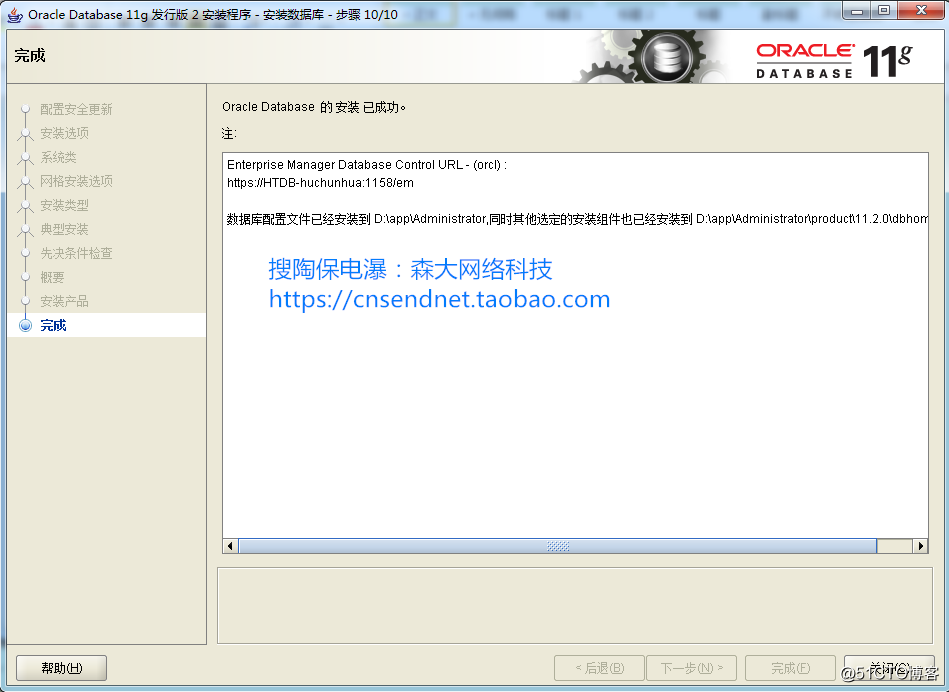
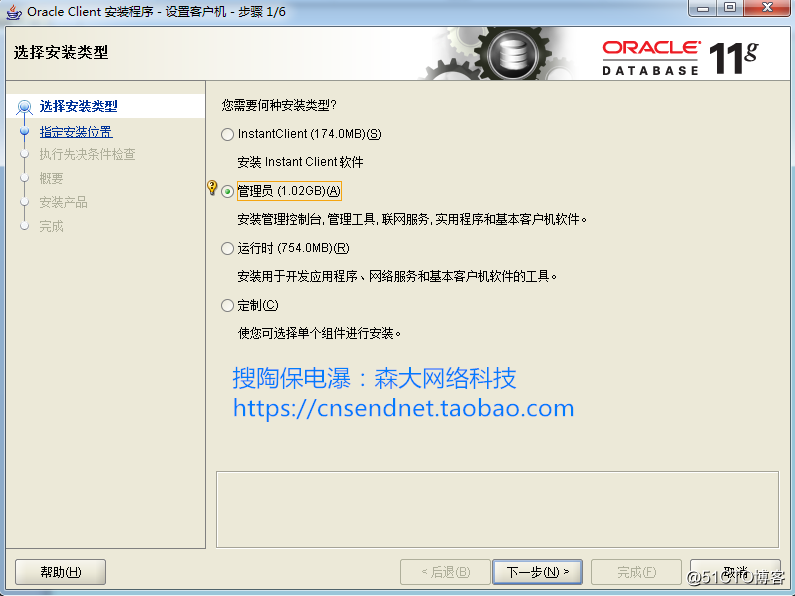
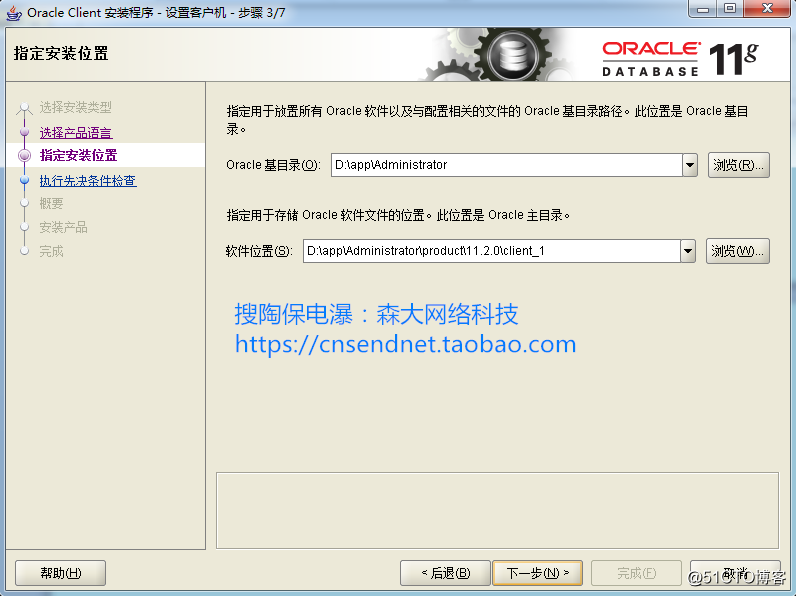
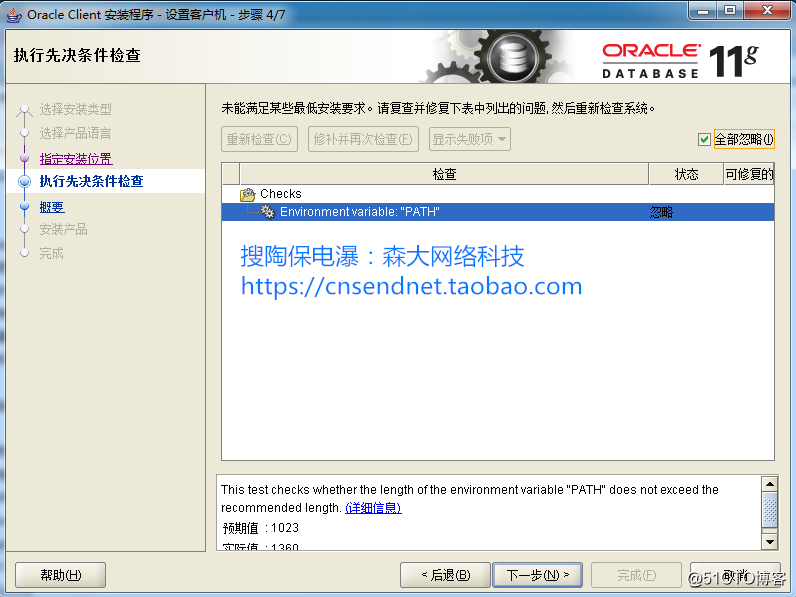
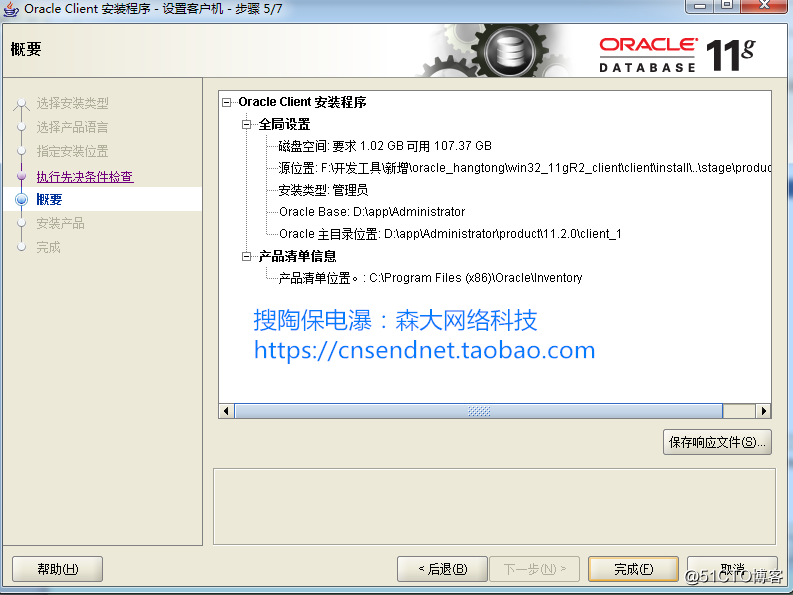
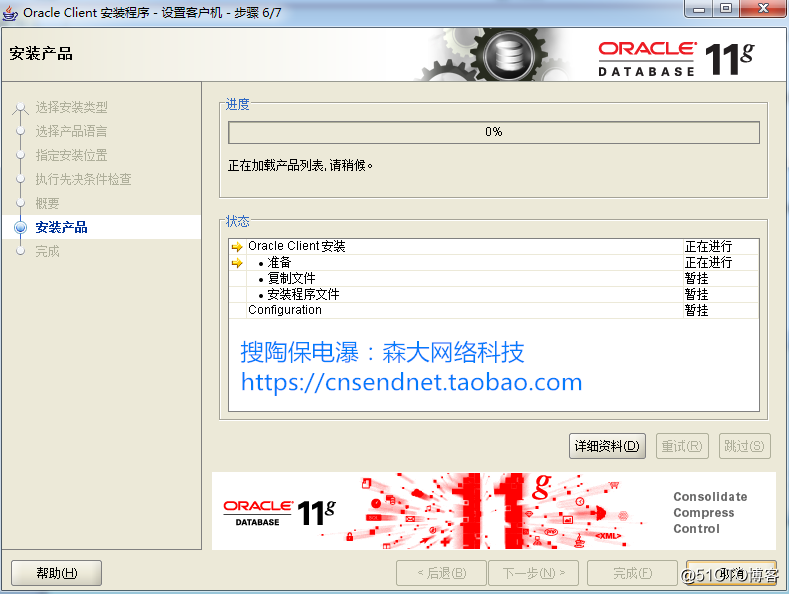
四、配置法1:此法非常好,使用此法一定可以成功。使用32位客户端连接远程服务器,使用Net Configuration Assistant配置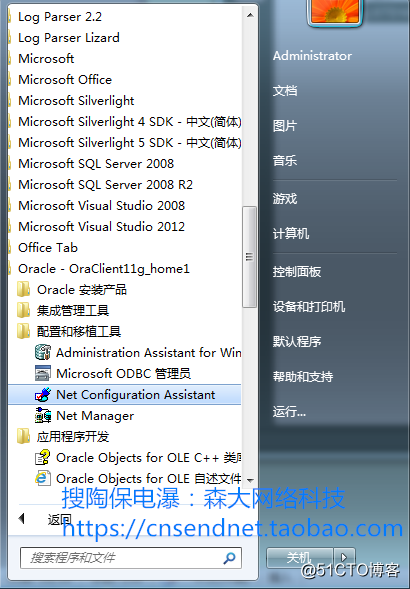
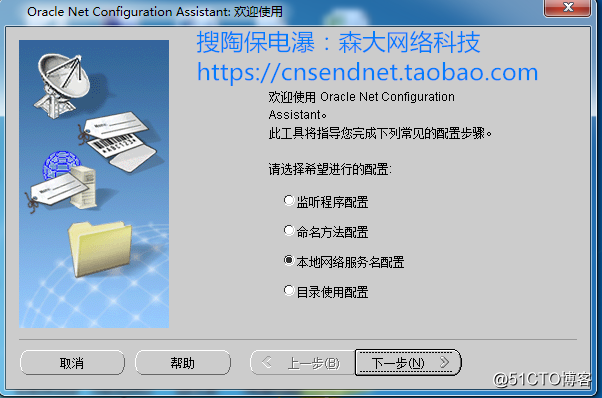
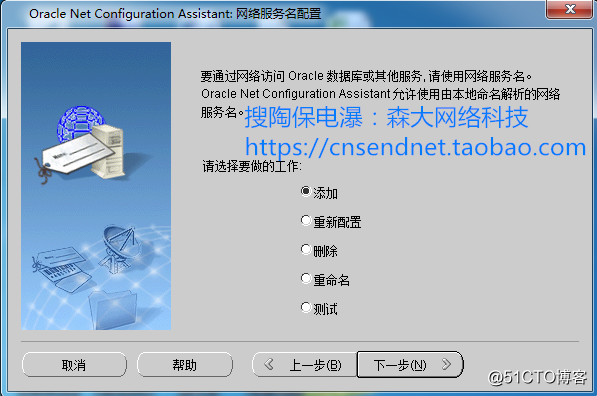
这里填服务器的实例名(服务名,全局数据库名)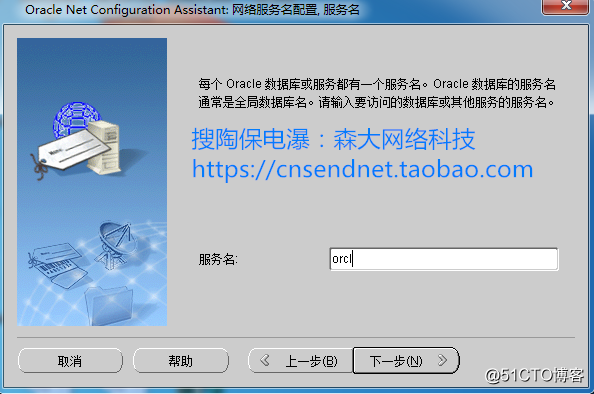
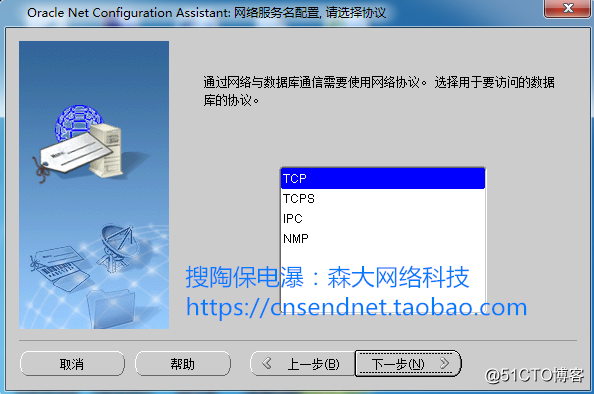
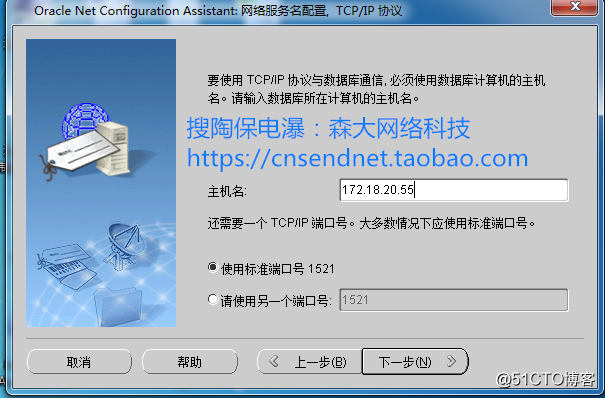
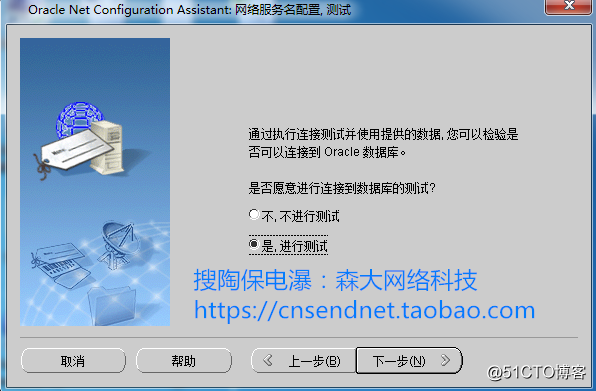
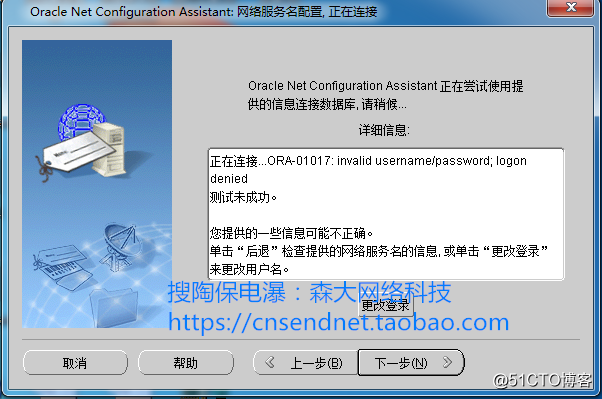
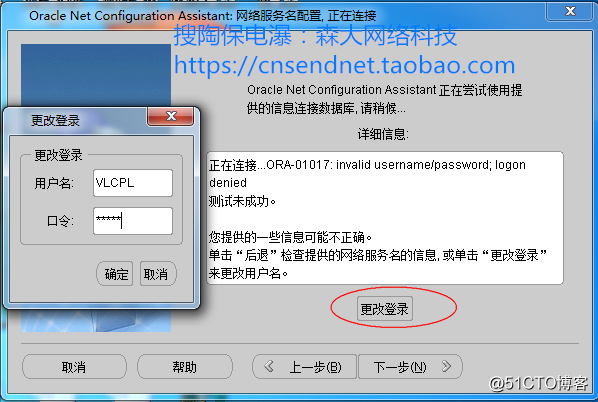
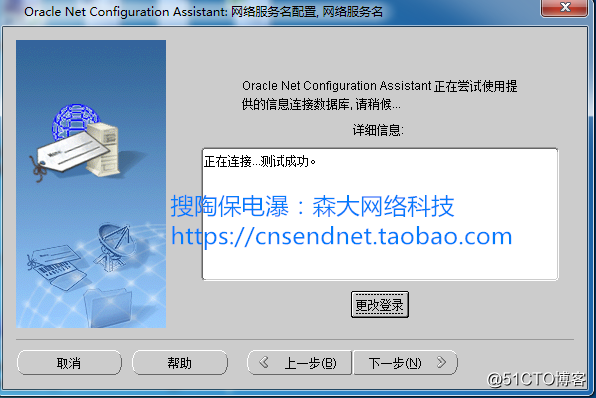
这里输入你自定义的名字,PLSQL就是使用这个名称来连接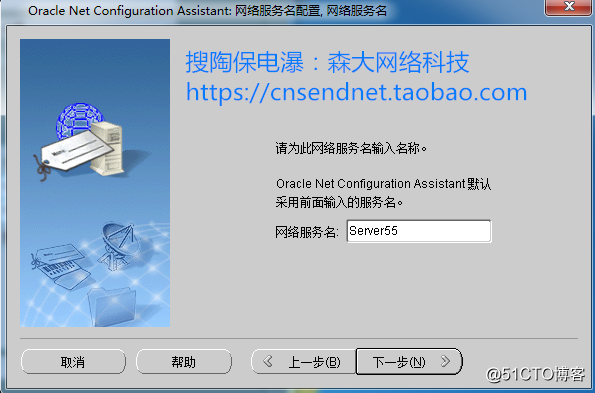
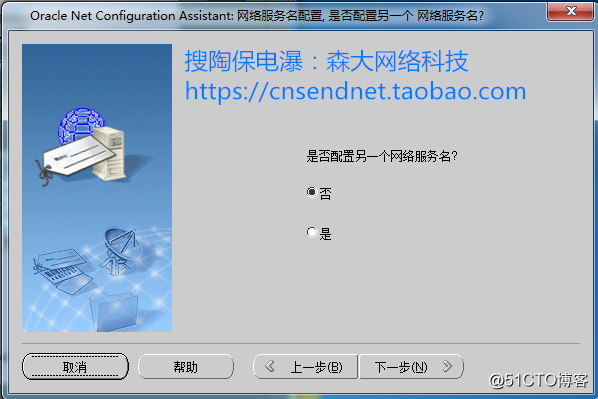
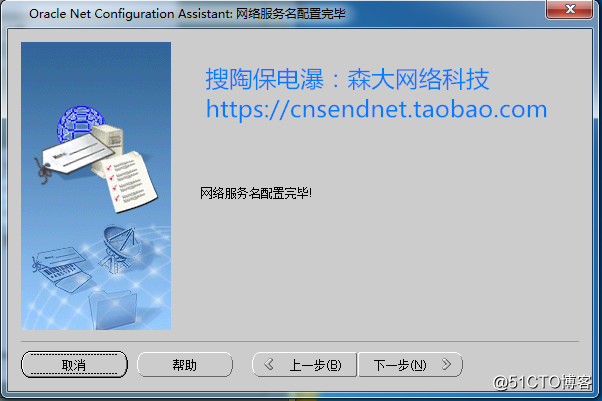
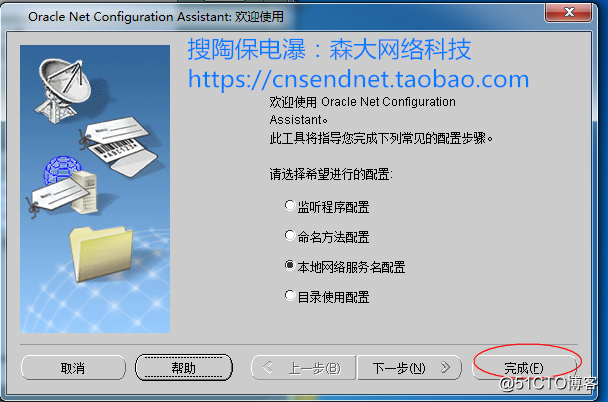
原理:其实上面的设置,归根结底是修改了以下文件:
D:\app\Administrator\product\11.2.0\client_2\network\admin\tnsnames.ora
我用32位客户端,用上述方法添加了名为LOCALORCL、ORCLGIS32的TNS,如下图所示,能在此文件中体现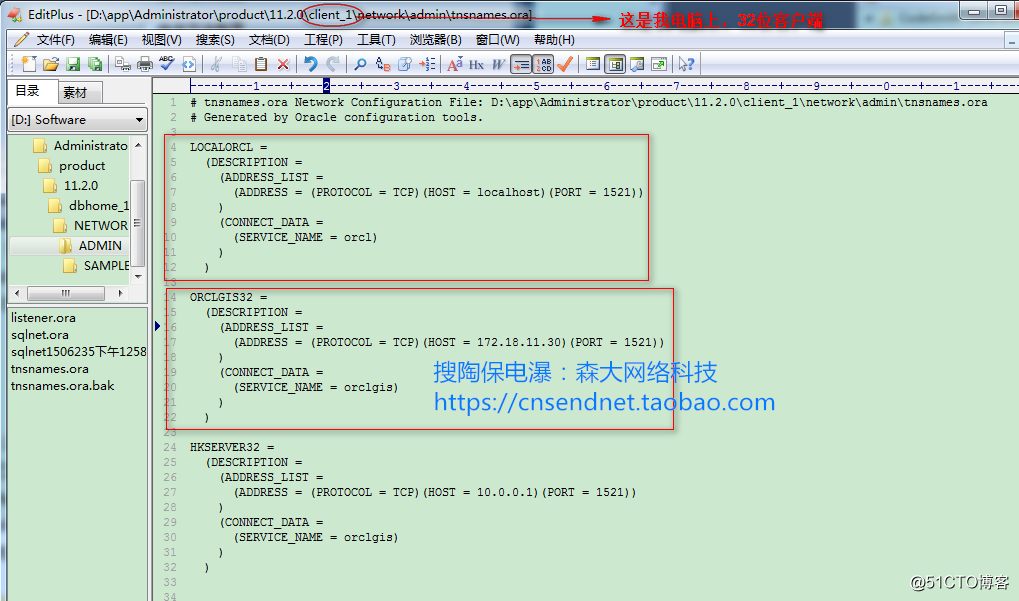
注意事项:我操作系统是64位的,CodeSmith运行在此操作系统上所以也是64位,想连接Oracle,所以必须安装64位Oracle客户端(之前有32位的客户端),我发现装好后,并不会自动新增一个开始菜单,而是把之前32位的菜单目标指向64位客户端的目录。使用菜单【Net Configuration Assistant】运行配置工具,配置后也是配置成64位的。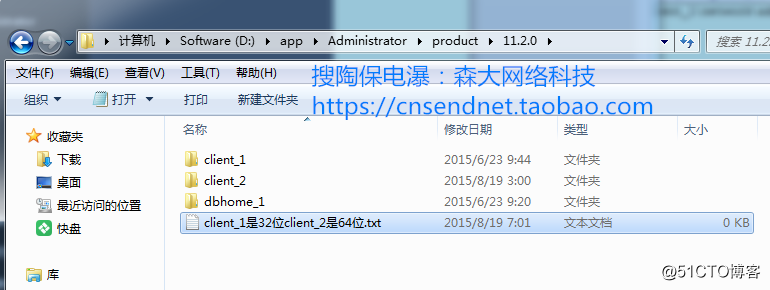
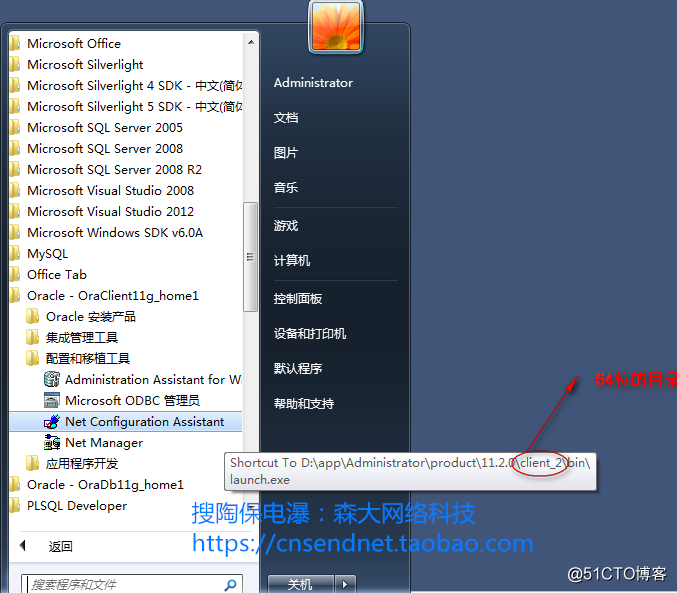
即使打开之前32位客户端目录中的配置工具,也运行不了了,所以,如果你现在要添加32位的TNS的话,只能手动修改tnsnames.ora文件了,如下图,是我手动添加了HKSERVER32,特别注意的是:添加的时候,HKSERVER32必须顶格写,我添加的时候,没顶格发现无法使用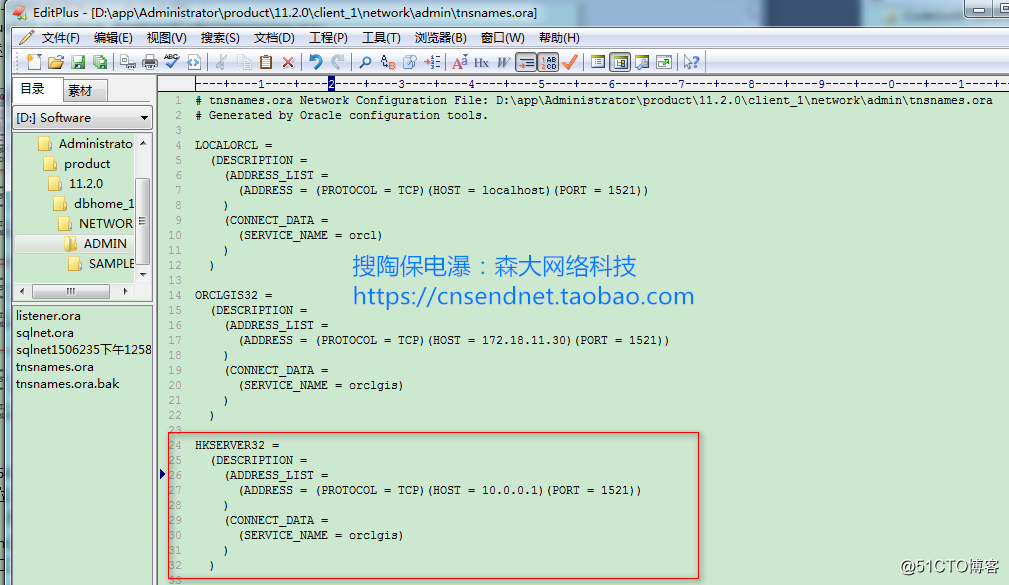
然后就可以使用PL/SQL连接,写sql语句了
标签:端口 错误 names 运行 方法 smi ati 添加 目标
原文地址:https://blog.51cto.com/14861463/2529873